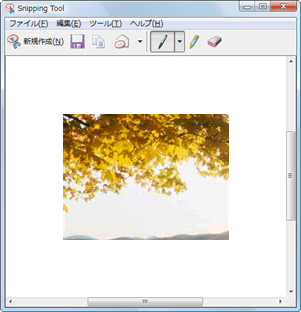Q&A情報
「Snipping Tool」でキャプチャした画像の周りに表示される選択線の色を変更する方法 (Windows Vista)
文書番号:104782
最終更新日:2008/3/3 14:30
ご質問
Windows Vista の「Snipping Tool」で、キャプチャした画像の周りに表示される選択線の色を変更する方法を教えてください。
回答
ここでは、Windows Vista の「Snipping Tool」で、キャプチャした画像の周りに表示される選択線の色を変更する方法について説明します。
「Snipping Tool」の初期設定では、キャプチャした画像の周りに表示される選択線の色が、赤色に設定されています。
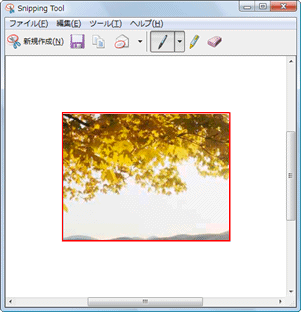
この選択線の設定を変更する場合は、以下の各項目をご参照ください。
選択線の色を変更するには、以下の操作を行います。
● 操作手順
- [Snipping Tool] 画面で、[オプション] をクリックします。
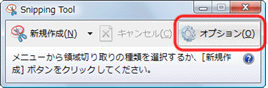
- [Snipping Tool オプション] 画面が表示されたら、[選択] 項目で、[インクの色] の右横の [▼] をクリックし、表示された色の一覧から、任意の色を選択します。
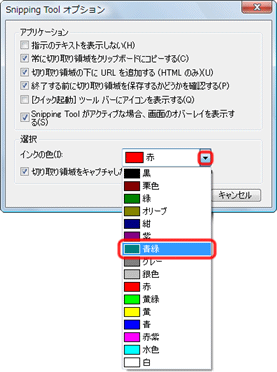
- [OK] をクリックします。
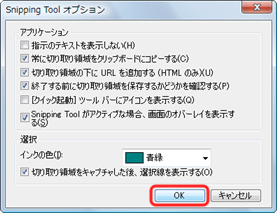
- 画像のキャプチャを行います。
[Snipping Tool] 画面に取り込まれた画像の、選択線の色が変更されたことをご確認ください。
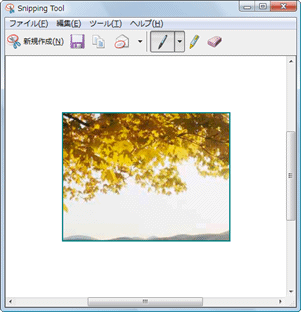
選択線を表示しないように設定するには、以下の操作を行います。
● 操作手順
- [Snipping Tool] 画面で、[オプション] をクリックします。
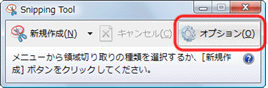
- [Snipping Tool オプション] 画面が表示されたら、[選択] 項目で、[切り取り領域をキャプチャした後、選択線を表示する] のチェックを外し、[OK] をクリックします。
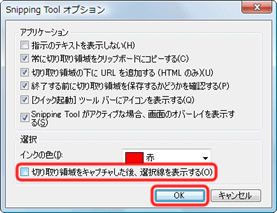
- 画像のキャプチャを行います。
[Snipping Tool] 画面に取り込まれた画像に、選択線が表示されないことをご確認ください。